
喵影工厂作为专业的视频剪辑软件,它的剪辑功能也是被大多数使用者所喜爱,如果你想要还不知道怎么剪辑视频,小编在下文已经将各个操作步骤进行了演示,不妨来看看下面这篇文章吧!
操作步骤如下:
1、如果用户想要对视频进行剪辑,首先肯定是要先导入视频媒体文件才行,在刚进入软件时用户需要先登录自己的账号才能够正常使用,之后就可以点击红框中的“点击导入媒体文件”选项导入需要剪辑的视频了,如下图所示:

2、接着将成功导入的视频拖动到下方的时间轴中,拖动时间红线找到想要剪切分割的具体时间点,接着点击上方红框标注内的“分割”功能选项进行剪辑,这样一整段视频将会变成两段或多段不同的视频片段,用户可以拖动这些片段到其他不同的图层,让你更加方便的对某个片段进行编辑,如下图所示:
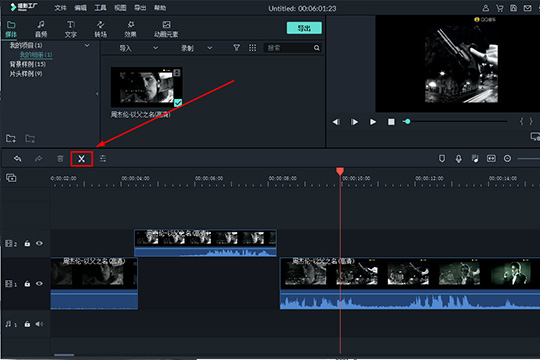
3、在分割成功后,如果你觉得某些视频片段的内容不太满意,想要手动对其中的内容进行修改,你还可以双击此片段进行编辑,也可以右键对其点击选择合适的功能,其中就包括裁剪和缩放、速度与时长等选项,如果你想要对视频本身的内容进行修改,则使用其中的“高级调色”功能,下面小编就接着来讲讲,如下图所示:
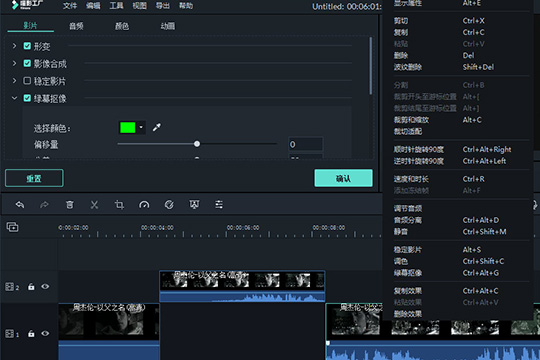
4、高级调色功能可以帮助用户将原本太过灰暗的色彩进行调节,通过对白平衡、晕影和光效等内容的改变,让你的视频呈现完全不同的风格,用户还可以对不同的视频片段修改不同的数值,总体来说非常值得一试的,如下图所示:
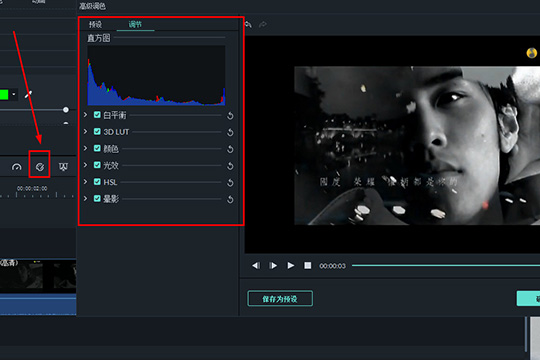
好啦,以上就是喵影工厂怎么剪辑视频的全部内容啦,但只需要经过以上的操作,就可以让你的将整段视频变为几个单独的视频片段,制作一段完全属于你自己的视频内容。
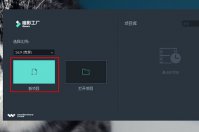
喵影工厂是一款多功能的视频编辑、处理软件,其中的功能也是深受广大视频制作者的喜爱,小编了解到很多用户不知道怎么在视频中添加自己需要的字幕文字,那么我今天就来为大家讲讲吧!

喵影工厂作为广大视频编辑处理人士的必备软件,软件内置的功能也是十分给力,如果用户的视频源文件中存在水印内容,则可以利用这款软件将视频中的水印进行清除,想知道的赶快来看看下面的文章吧!
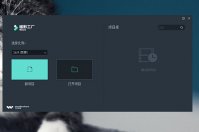
喵影工厂这款视频编辑软件相信大家都知道的吧,软件经过不断的更新与优化,其中的功能也是非常给力,小编在近期了解到很多用户不知道怎么在软件中加入自己需要的音乐,那么我今天就来为大家讲讲吧!
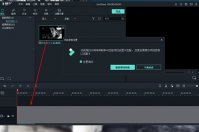
喵影工厂中的视频编辑处理功能不仅十分强劲,还具备操作简单的特点,非常适合新手用户进行使用,大多数类型的视频如果缺少了片头与片尾,可能会缺少一丝丝的“灵性”,还不知道怎么添加的就赶快来看看下面的文章吧!
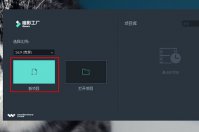
喵影工厂是一款多功能的视频编辑、处理软件,其中的功能也是深受广大视频制作者的喜爱,小编了解到很多用户不知道怎么在视频中添加自己需要的字幕文字,那么我今天就来为大家讲讲吧!

喵影工厂作为广大视频编辑处理人士的必备软件,软件内置的功能也是十分给力,如果用户的视频源文件中存在水印内容,则可以利用这款软件将视频中的水印进行清除,想知道的赶快来看看下面的文章吧!
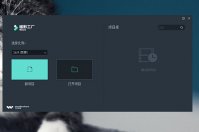
喵影工厂这款视频编辑软件相信大家都知道的吧,软件经过不断的更新与优化,其中的功能也是非常给力,小编在近期了解到很多用户不知道怎么在软件中加入自己需要的音乐,那么我今天就来为大家讲讲吧!
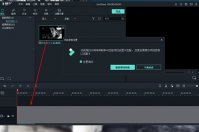
喵影工厂中的视频编辑处理功能不仅十分强劲,还具备操作简单的特点,非常适合新手用户进行使用,大多数类型的视频如果缺少了片头与片尾,可能会缺少一丝丝的“灵性”,还不知道怎么添加的就赶快来看看下面的文章吧!